
A. Sekilas Program Apliksi Tata Usaha
Software Program Aplikasi Ketatausahaan adalah sebuah
program yang berisi sedikit tentang siswa, guru, mata pelajaran, penilaian,
pembayaran, penggajian yang dibuat untuk sistem operasi berbasis Windows seperti
ME/2000/XP,Vista dan Win’s 7.
Tombol-tombol yang ada di form program aplikasi ini
harus di jalankan terlebih dahulu sebelum melakukan aksi sebagai konfirmasi
manipulasi data. Selain dapat dengan menggunakan Mouse, Tombol ini juga dapat
di Eksekusi dengan keyboard/shortcut. Sehingga user dapat bekerja lebih efesien
dan cepat.
Berikut keterangan untuk masing-masing tombol :
* Tambah : Tombol ini untuk
menjalankan aksi penambahan data. User dapat menggunakan tombol INSERT yang ada dalam
keyboard.
* Ubah : Apabila user ingin
melakukan pengeditan data, User dapat
menekan tombol ini atau dengan
menggunakan tombol F2 yang ada dalam keyboard.
* Batal : Tombol untuk
membatalkan aksi penambahan atau pengubahan data, apabila user ternyata tidak
ingin untuk menyimpan data. User dapat
menggunakan tombol Esc atau F1 yang ada dalam keyboard.
* Simpan : Tombol ini untuk
menyimpan data ke dalam database baik untuk aksi penambahan atau pengeditan
data. User dapat menggunakan tombol F10 yang ada dalam keyboard.
* Hapus : Tombol Untuk
menjalankan aksi penghapusan data. User dapat
menggunakan tombol SHIFT+DEL yang ada
dalam keyboard (Tekan Shift jangan lepas kemudian tekan lagi tombol Del secara
bersama-sama).
* Keluar : Tombol untuk menutup
Form yang sedang aktif atau dengan menekan tombol ESC. User dapat juga mengklik
sembarang di luar form, maka otomatis form akan menutup secara otomatis
Adapun Menu Yang ada Di dalam Program Aplikasi ini adalah :
1. Menu File
a.
Connection
Menu untuk menghubungkan Aplikasi ke database server.
Isi pada “select or enter a server name” dengan nama
yang sudah dibuat di Form Connector /
ODBC.
b.
Login
Menu untuk masuk ke dalam program dan akan membuka semua atau beberapa fitur/menu
lainya yang ada di aplikasi ini sesuai
dengan hak dari user tersebut yang dapat di atur dan di akses di menu User
Access.
c.
User Access
Menu untuk membatasi user dalam memakai program yang MultiUser
(Optional) Level dengan detail pemakaian seperti Tambah, Hapus, dan Edit Data
(Multilevel password And Access Transaction).
Diharapkan setelah masuk program ini, user dimana
sebagai admin, hendaknya langsung menghapus seluruh Password yang ada di Form
ini, ini untuk menghindari tidak sembarang orang dapat meng accses atau menggunakan dan dapat
merubah semaunya tanpa tanggung jawab, sehingga data tidak lagi menjadi valid.
Buat lah password yang baru untuk user yang dapat di percaya dalam menggunakan
program ini.
d.
Admin
Dalam menu ini terbagi dalam :
1)
Panggil Database
Memanggil Form Database
2)
Clear Database
Menghapus seluruh Data-data (Field) dari Semua Tabel
yang ada di dalam database.
e.
Restart Aplication.
Menu untuk Menutup sekaligus Membuka lagi program
ini. Fungsi ini sama artinya dengan fungsi seperti LOGOUT.
f.
Quit/Exit
Menu untuk mengakhiri program.
2. Menu Data
Terdiri dari beberapa form master. Antara lain :
a.
Peminjam
Untuk Memasukan data peminjam.
b.
Arsip
Memasukan data Arsip ke dalam database Arsip.
Tombol-tombol yang ada diantaranya adalah :
Ø
Pembatalan input data :
dapat menekan tombol F1 pada keyboard.
Ø
Menambah data : Insert
Ø
Menghapus Data : Shift+Delete
Ø
Mengubah data transaksi : F2
Ø
Mengubah setfocus transaksi
: F5
Jika user ingin menambah (menekan tombol keyboard
insert) atau mengubah (menekan tombol F2) tapi ternyata salah tempat maka user
dapat menekan keyboard F5 kemudian mengulanginya lagi. Misalnya User akan
menambah Arsip dari faktur peminjaman yang sudah ada, ternyata setelah menekan
tombol insert, mouse setfocus
pada faktur peminjaman (setfocus sendiri artinya berhentinya mouse yang di
tandai dengan ter ‘block/tersorot’
nya di tempat tertentu). Maka tekan F5
kemudian baru tekan insert
sekali lagi.
3. Pengoperasian
a.
Jadwal Mengajar
Untuk menginput data penjadwalan mata pelajaran. Disini
user dapat mengatur jadwal dalam mengajar mata pelajaran.
Nantinya akan ada banyak pesan yang muncul bila data
yang dimasukan tidak sesuai dengan sistem. User diharapkan membaca dengan baik
pesan yang muncul dan berusaha mencari korelasi dengan apa yang yang dikaitkan
oleh pesan tersebut. Ini di maksudkan untuk menjaga keutuhan dan kevalidan(kebenaran) dari data itu
sendiri.
b.
Pengelompokan kelas
Data ini untuk mengelompokan siswa menurut kelas yang
diinginkan
4. Konfigurasi
a.
Setting
Membuat data sekolah/instansi yang bersangkutan sebagai
bahan informasi
b.
Design Laporan
Menu ini untuk membuat format dan isi dari laporan
sesuai dengan keinginan user.
c.
Lain-lain
d.1) Memori
Berfungsi apabila setiap
kali membuka form ternyata form menghilang dari layar (minimize), maka klik menu
ini sekali untuk membuat supaya setiap kali membuka form tidak lagi minimize,
dan apabila meng klik kembali menu ini, maka akan kembali form menghilang
(minimize) setiap user membuka form. Ini biasa terjadi pada Komputer/PC yang
ber OS Windows Seven.
d.2) Kosongkan Background
Membuat tampilan desktop tidak terdapat gambar.
d.3) Background default
Membuka gambar asal (default) di desktop program.
d.4) Ganti Background
Mengubah tampilan desktop program
d.5) Ganti Skin
Merubah tampilan form program
d.6) Lihat Nama Komputer/PC
Mengetahui nama PC/Komputer kita.
d.7) Cari File Program
Apabila program kehilangan path program, maka dapat mengakibatkan user
tidak dapat lagi membuka beberapa menu atau menu tertentu, maka klik menu ‘Cari
File Program’ ini dan kemudian akan muncul form konfirmasi pencarian file ‘my
computer’. User dapat langsung memilih/klik open.
5. Laporan
Untuk menampilkan laporan-laporan dari hasil inputan
data-data di menu Data dan Pengoperasian, menu ini meliputi :
- Data Siswa
- Data Guru
- Mata Pelajaran
- Rangking Siswa
- Pembayaran
- Gaji
LINK DOWNLOAD APLIKASI TATA USAHA & VIDEO TUTORIALNYA:
- APLIKASI PROGRAM TATA USAHA ====>>> DOWNLOAD HERE
- VIDEO TUTORIAL APP. TU ==========>>> DOWNLOAD HERE
--oo000 Selamat Mempraktekan 000oo--














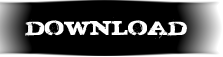
Tidak ada komentar:
Posting Komentar